Použitie inej stránky na domovskú SharePoint lokality
Applies To
SharePoint Server Subscription Edition SharePoint Server 2019 SharePoint v službe Microsoft 365 Office pre podnikateľov Centrum spravovania služby SharePointSharePoint stránky s novým prostredím predstavujú skvelý spôsob zdieľania nápadov pomocou obrázkov, dokumentov a webových častí. Môžete rýchlo a jednoducho vytvoriť a publikovať stránky, ktoré budú vyzerať skvele na každom zariadení. Existujúcu stránku môžete nastaviť ako domovskú stránku svojej lokality, a to aj v prípade, že používateSharePoint klasickú lokalitu.
Poznámky:
-
Ak chcete nastaviť inú stránku ako domovskú stránku, musíte byť vlastníkom lokality.
-
Stránka, ktorú používate ako domovskú stránku, musí byť uložená v knižnici stránok (alebo stránok lokality) vašej lokality. V opačnom prípade nebude tlačidlo Upraviť a ďalšie funkcie k dispozícii.
Ak ste stránku ešte nevytvorili, môžete na jej vytvorenie použiť postup v téme Pridanie stránky na lokalitu.
Po publikovaní stránky, ktorú chcete použiť pre svoju domovskú stránku:
-
Výberom položky Nastavenie

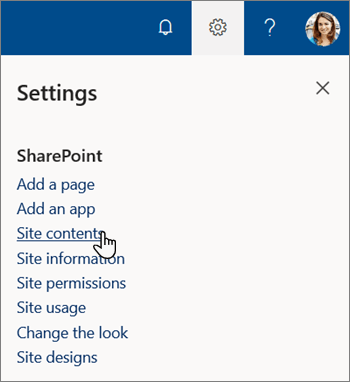
-
Na stránke Obsah lokality vyberte položku Stránky lokality.
-
V knižnici stránok lokality vyhľadajte stránku, ktorú chcete vytvoriť ako domovskú stránku, a vyberte kruhové tlačidlo možností naľavo od názvu stránky.
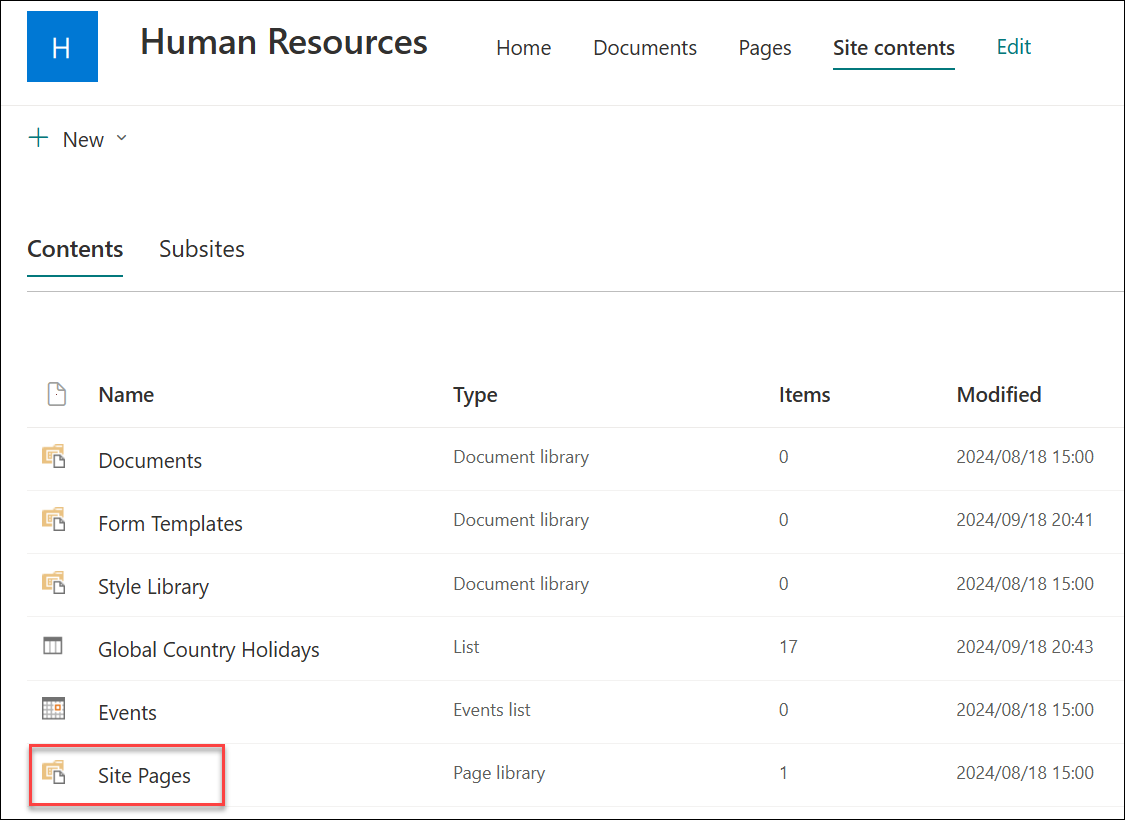
-
Vyberte vodorovné tri bodky vedľa názvu strany a potom vyberte položku Vytvoriť domovskú stránku.
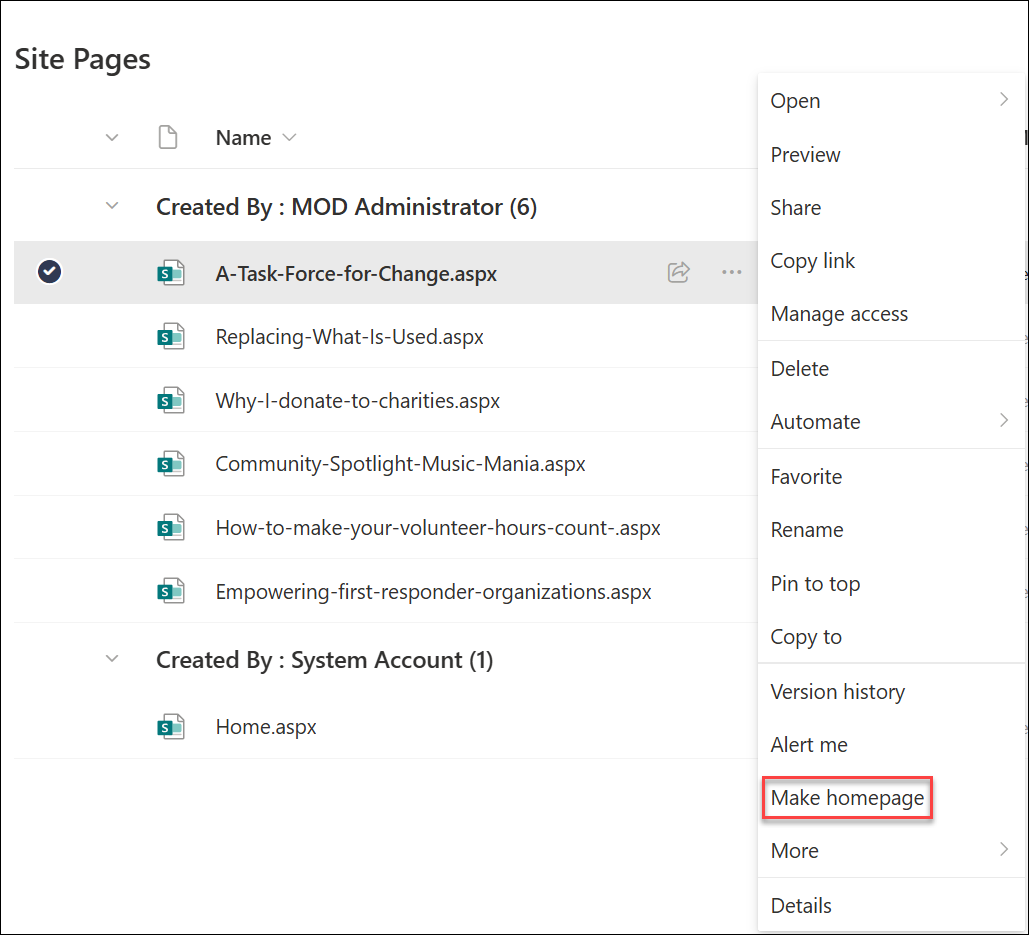
Poznámka: Ak sa nezobrazujú možnosti ponuky popísané vyššie, možno si knižnicu stránok prezeráte v klasickom prostredí. Ak chcete zobraziť tieto možnosti, prepnite knižnicu dokumentov na nové prostredie výberom položky Ukončiť klasické prostredie v ľavom dolnom rohu. Ďalšie informácie o prechode z a na klasické prostredie nájdete v téme Prepnutie predvoleného prostredia pre zoznamy alebo knižnice dokumentov z novej alebo klasickej verzie.










